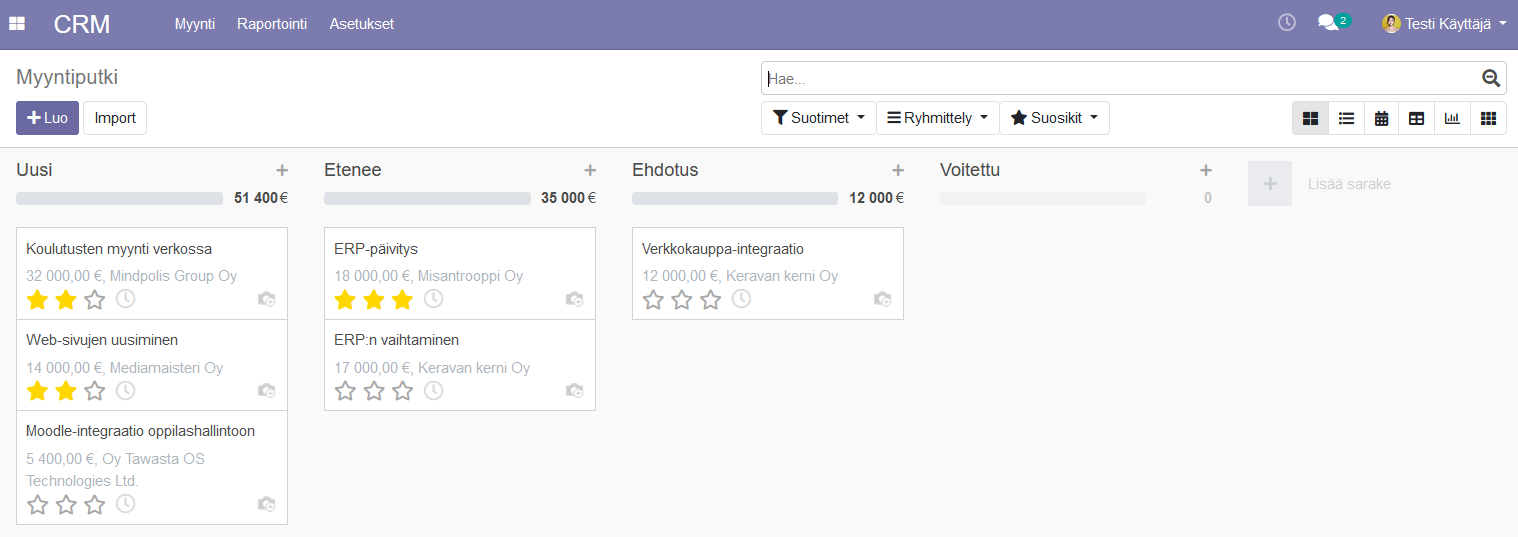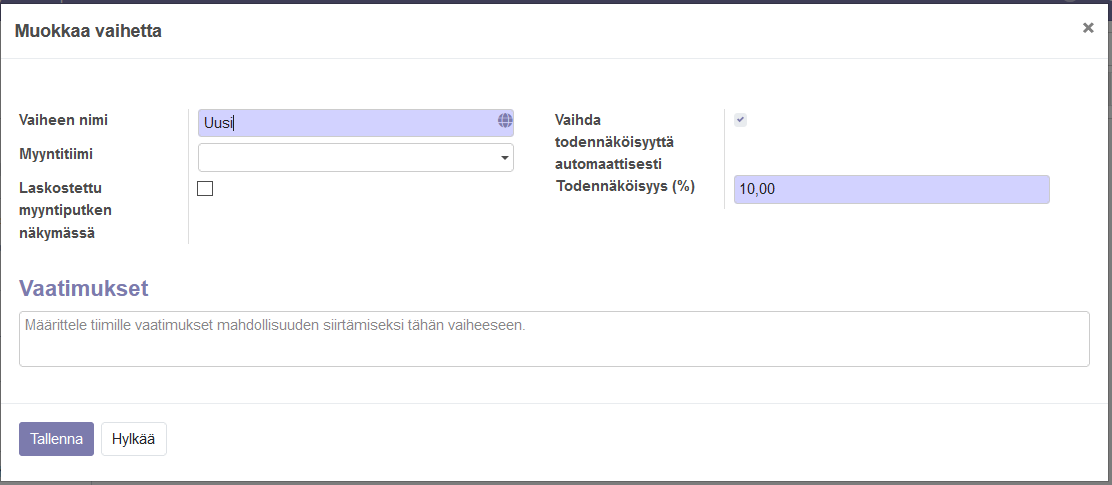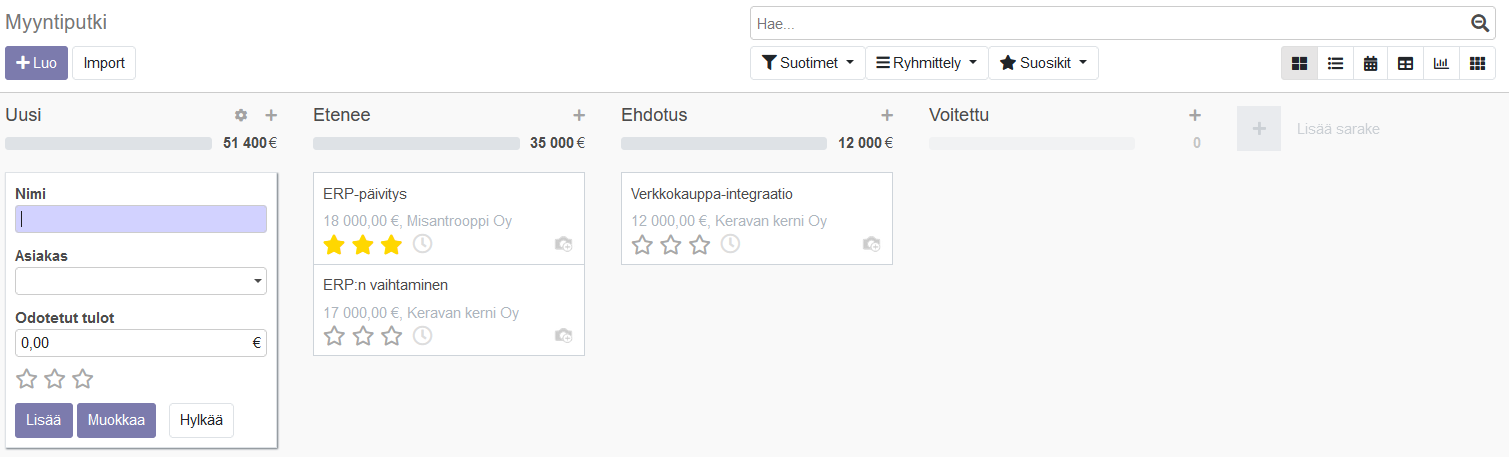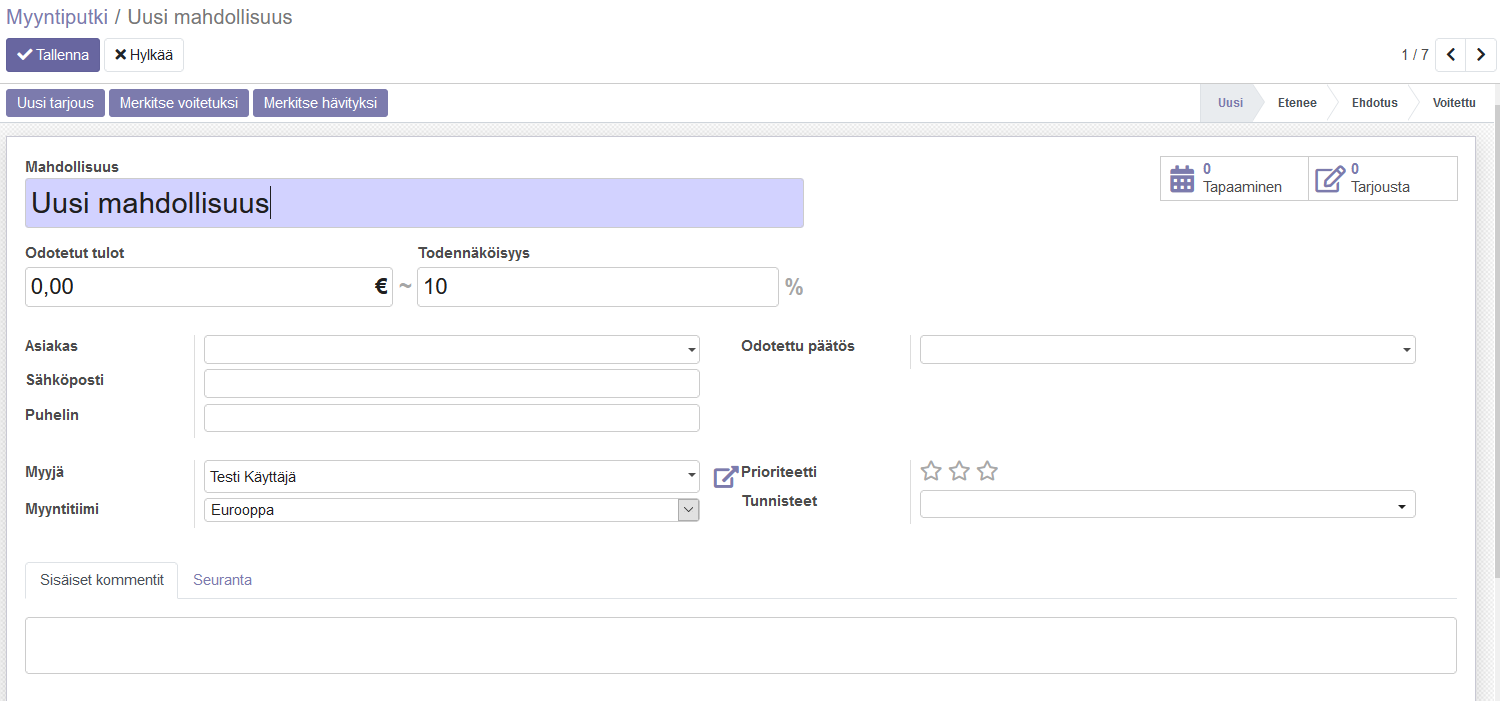Futural ERP
Valmistunut
Myyntiputki
Myyntiputki löytyy valikosta CRM. Tässä näkymässä näet järjestelmään luodut mahdollisuudet eli “lead”it/liidit.
Poista mahdollinen automaattinen suodin (Oma myyntiputki) nähdäksesi kaikki luodut liidit.
Myyntiputkinäkymä
Mahdollisuudet esitetään kolumninäkymässä, eli myyntiputkessa. Kolumneja voi poistaa ja lisätä, ja niiden otsikoita voi tarvittaessa muuttaa. Voit myös vaihtaa sarakkeiden paikkoja vetämällä niitä hiirellä. Uuden sarakkeen voi lisätä oikealta kohdassa Lisää sarake.
Voit muokata saraketta viemällä hiiren sarakkeen otsikolle ja painamalla ilmestyvää hammasratas-kuvaketta. Hammasrattaan takaa vaihetta voidaan muokata, se voidaan laskostaa tai poistaa kokonaan.
Muokatessa vaiheelle voidaan merkitä muun muassa myyntitiimi ja määritellä vaatimukset. Laskostaminen tiivistää vaiheen kapeammaksi ja liidilaatikot piiloon
Voit luoda uuden mahdollisuuden painamalla vasemmassa yläkulmassa Luo, tai painamalla kolumneissa olevaa + -painiketta.
Jokaisesta luodusta liidistä syntyy näkymään kortti, jossa näytetään liidin perustiedot.
Voit siirtää mahdollisuuksia sarakkeesta toiseen vetämällä ja katsoa ja muokata niitä klikkaamalla.
Mahdollisuus
Voit luoda uuden myyntimahdollisuuden näkymän mihin tahansa sarakkeeseen.
Jos painat päänäkymässä Luo-painiketta, tulee uusi liidi myyntiputken ensimmäiseen vaiheeseen
Jos haluat luoda liidin suoraan toiseen sarakkeeseen, paina sarakkeen yläkulmassa olevaa + -merkkiä
Ainoa pakollinen tieto mahdollisuudelle on nimi.
Kortti luodaan kun painat Lisää.
Painamalla Muokkaa tai klikkaamalla luodun kortin auki, voit syöttää enemmän tietoja mahdollisuuteen liittyen.
Mahdollisuus - mahdollisuuden nimi
Odotetut tulot - syötä tähän kuinka suuri myynti on mahdollisesti kyseessä
Todennäköisyys - voit syöttää todennäköisyysprosentin, jolla kauppa onnistuu
Asiakas - valitse asiakas, johon mahdollisuus liittyy
Jos asiakasta ei ole järjestelmässä, voit luoda sen
Myyjä - kenen hoidettavana liidi on
Myyntitiimi - myyntitiimi, joka on vastuussa mahdollisuudesta
Odotettu päätös - valitse tähän, koska mahdollisuudesta odotetaan päätöstä
Prioriteetti - mikä on mahdollisuuden prioriteetti asteikolla 1-3; 1 tähti = ei kovin merkittävä, 3 tähteä erittäin merkittävä
Tunnisteet - tähän voi lisätä mahdollisuuden tunnisteita, jonka avulla niitä voidaan ryhmitellä ja hakea
Sisäisiin kommentteihin voit kirjoittaa lisätietoja tai muuta tietoa liidistä.
Seuranta-välilehdelle voit syöttää tiedot esimerkiksi mahdollisuuden yhteyshenkilöstä ja mihin kampanjaan mahdollisuus liittyy
Mahdollisuuksille voidaan luoda toimenpiteitä, kuten tehtäviä soittoja ja tapaamisia. Katso ohjeet: Toimenpteet.
Toiminnot ja painikkeet
Oikeasta yläkulmasta näet missä vaiheessa myyntiputkea mahdollisuus on. Voit myös siirtää mahdollisuuden haluamaasi vaiheeseen tästä painamalla.
Napit oikealla kertovat mahdollisuuteen liittyvät kytkökset, kuten tapaamiset ja tarjoukset. Painikkeita voi olla:
Tapaaminen - voit luoda ja tarkastella luotuja tapaamisia. Linkki vie suoraan kalenteriin
Tarjousta - näyttää liidin päälle luodut tarjoukset. Linkki vie tarkastelemaan tarjouksia
Tilausta - tästä näet tehtyjen myyntitilausten summan, jos myyntejä on tehty. Linkki vie tarkastelemaan myyntitilauksia
Vasemman kulman painikkeet:
Uusi tarjous - tee tarjous mahdollisuuden pohjalta
Jos liidiin on liitetty asiakas, tulevat asiakastiedot tarjoukselle automaattisesti
Merkitse voitetuksi - voit merkitä mahdollisuuden voitetuksi, jolloin se siirtyy Voitettu tilaan
Merkitse hävityksi - merkitsee mahdollisuuden hävityksi
Tarjouksen luominen
Voit luoda liidistä tarjouksen painamalla nappia Uusi tarjous.
Tällöin avautuu tarjouslomake, jossa on oletusarvoisena asiakkaan tiedot, jos asiakas on merkitty liidille. Voit luoda tarjouksen seuraamalla ohjeita: Tarjous ja myyntitilaus.
Kun tallennat tarjouksen, se kytkeytyy liidiin ja löydät sen myöhemmin oikean yläkulman napista "X Tarjousta".
Voit luoda liidin yhteyteen useamman tarjouksen, jolloin ne kaikki löytyvät oikean yläkulman napista.
Mahdollisuuden merkitseminen hävityksi
Kun painat Merkitse hävityksi, järjestelmä kysyy syytä. Valitse sopiva syy listalta, tai luo uusi syy, ja paina Tallenna. Syitä voidaan hallita asetukset - häviämisen syyt Mahdollisuus merkitään hävityksi ja se poistuu myyntiputken näkymästä.
Hävitty mahdollisuus voidaan palauttaa myyntiputkeen painamalla Palauta.
Myyntiputkessa saat hävityt mahdollisuudet näkyviin suotimella Hävitty.
Kommentointi ei ole mahdollista tässä teemassa.
Jaa sisältö
Jaa linkki
Jaa sosiaalisessa mediassa
Jaa sähköpostilla
Ole hyvä kirjaudu jakaaksesi tämän Artikkeli sähkopostilla.